Tanda tangani dokumen PDF Anda
Alat Anda untuk menandatangani dokumen. Tambahkan tanda tangan ke PDF dalam beberapa langkah mudah.
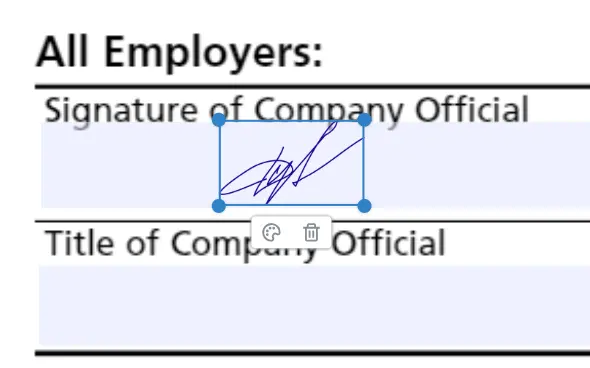
Tambahkan tanda tangan Anda ke area mana pun di halaman dokumen
Gunakan alat Tanda Tangan untuk menambahkan tanda tangan Anda dan menggunakannya untuk menandatangani halaman dokumen PDF.
Kemudahan mengelola tanda tangan Anda
Semua tanda tangan Anda hanya disimpan di perangkat Anda, dan dapat digunakan kembali untuk menandatangani banyak dokumen.
Fleksibilitas
Anda dapat menambahkan tanda tangan Anda dari berbagai sumber, seperti menggambar, mengetik, dan mengunggah file gambar tanda tangan.
Bidang tanda tangan yang bisa diisi
Anda juga dapat menambahkan tanda tangan Anda ke kolom tanda tangan khusus yang dapat diisi. Cukup klik pada kotak yang bertuliskan Tanda Tangan Di Sini dan pilih tanda tangan yang Anda inginkan.
Cara menambahkan tanda tangan ke PDF Anda dalam tiga langkah mudah:
- Buat atau impor tanda tangan AndaPilih alat Tanda Tangan, lalu klik tombol Tambahkan Tanda Tangan Baru. Buat tanda tangan Anda di dialog yang muncul, atau impor.
- Pilih tanda tangan yang diinginkan dan tambahkan ke dokumenPilih alat Tanda Tangan, lalu pilih tanda tangan yang Anda inginkan dari pemilih di sebelah kanan. Tambahkan tanda tangan pilihan Anda ke halaman dokumen.
- Unduh PDF dengan tanda tangan AndaKlik tombol Terapkan Perubahan dan tunggu hingga pengoperasian selesai. Kemudian unduh file PDF dokumen tersebut dengan tanda tangan Anda.
Siap untuk memulai?
Jangan ragu - cukup klik tombol di bawah dan dapatkan akses GRATIS tanpa batas ke semua layanan kami.
Buka Pengisi PDFSemua Fitur
Kenyamanan Aksesibilitas Ramah seluler Penyimpanan file yang aman Edit teks dalam PDF Simpan dan Lanjutkan Membagikan Tanda tangani PDF Anda